如何显示或隐藏Word 2013“突出显示”标记
提问人:周丽平发布时间:2021-07-01
第1步,打开Word 2013文档窗口,依次单击“文件”→“选项”命令,如图1所示。
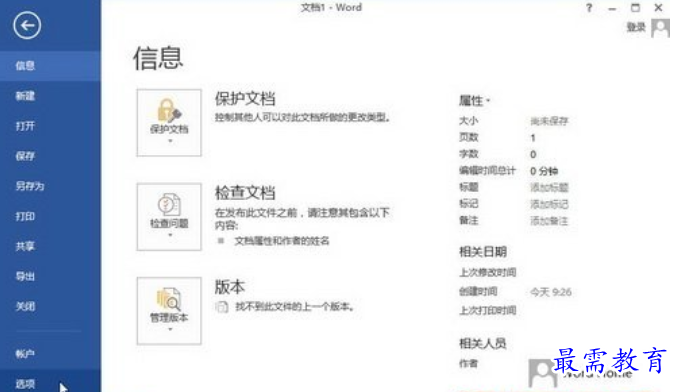
图1单击“选项”命令
第2步,打开“Word选项”对话框,切换到“显示”选项卡。在“页面显示选项”区域选中或取消“显示突出显标记”复选框,即可显示或隐藏突出显示标记。完成设置后单击“确定”按钮,如图2所示。
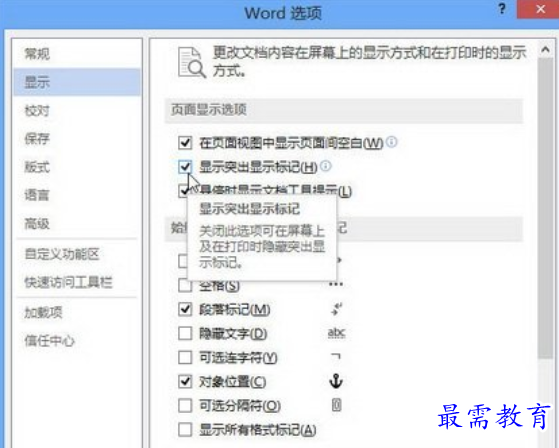
图2选中或取消“显示突出显标记”复选框
继续查找其他问题的答案?
相关视频回答
-
Word 2019如何转换为PowerPoint?(视频讲解)
2021-01-258次播放
-
PowerPoint 2019如何为切换效果添加声音?(视频讲解)
2021-01-232次播放
-
PowerPoint 2019如何设置切换效果的属性?(视频讲解)
2021-01-232次播放
-
PowerPoint 2019如何为幻灯片添加切换效果?(视频讲解)
2021-01-230次播放
-
2021-01-199次播放
-
2021-01-193次播放
-
2021-01-192次播放
-
2021-01-191次播放
-
2021-01-1912次播放
-
2021-01-196次播放
回复(0)
 办公软件操作精英——周黎明
办公软件操作精英——周黎明
 湘公网安备:43011102000856号
湘公网安备:43011102000856号 

点击加载更多评论>>